みなさん、こんにちは!
英語のページを見ることが増えてきてしまったタカハシ(@ntakahashi0505)です。
スプレッドシートに自動でGoogleアナリティクスのレポートするシリーズです。
以前、とあるサイトのページビューを毎日グラフ付で自動レポートをする方法についてお伝えしました。
http://tonari-it.com/google-analytics-spreadsheet/
http://tonari-it.com/spreadsheet-analytics-scheduling/
毎日のレポートなのですが、見たい指標はページビューだけでなく他にも色々とありますよね?
ほら、朝一に上司から、あれどうなった?これはどうなんだ?って質問攻めに遭ってから頑張ってレポートを出すのではなくて、すでに自動で出ているスプレッドシートのURLを渡せば済んじゃいますからね。
そんなわけで今回は、Googleアナリティクスアドオンで取得する値Metricsを複数設定する方法と、よく使うオススメの12種類のMetricsを紹介していきます。
前回のおさらい:日ごとのページビューを自動出力
まず、前回までのおさらいをしておきます。
こちらが、レポートの設定シート(Report Configuration)になります。
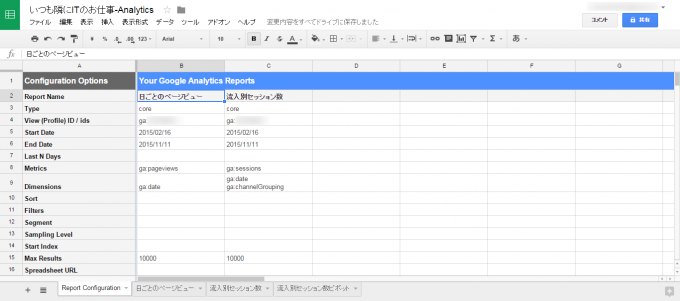
B列が日別でのページビュー出力の設定ですね。
これを「アドオン」→「Google Analytics」→「Run Reports」で走らせると
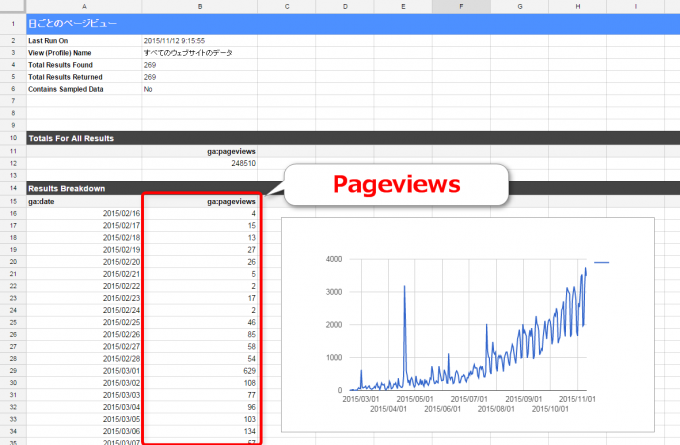
このように出力されます。出力の切り口Dimensionsが「ga:date」つまり日別となっていまして、出力する値Metrics「ga:pageviews」つまりページビューがB列に出力されている形です。
では、このMetricsをたくさん設定する方法をお伝えしておきますね。
複数のMetricsを出力するレポートを新規作成する
設定シート(Report Configuration)に戻って頂きまして、メニューから「アドオン」→「Google Analytics」→「Create new report」を選んで下さい。
ウィンドウが表示されますので、レポート名とアカウント情報を入力します。
Metricsですが、入力欄に複数のMetricsを入力することができますので、出力したい項目をじゃんじゃん入力していきましょう。数文字入れればアジャストがきいて絞り込まれますので、そんなにたいへんではないと思います。
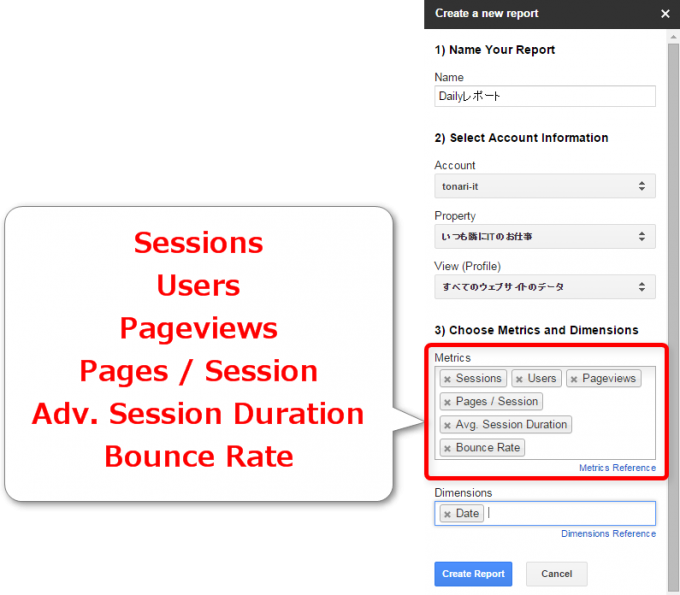
ここでは
- Sessions:セッション
- Users:ユーザー
- Pageviews:ページビュー数
- Pages / Session:ページ/セッション
- Adv.Session Duration:平均セッション時間
- Bounce Rate:直帰率
といったおなじみの項目を選択しました。
Dimensionsは日別ですから「Date」を選べばOK。
全ての項目が埋まったら「Create Report」をクリックします。
すると、Report ConfigurationのD列に作成されたレポートが追加されます。
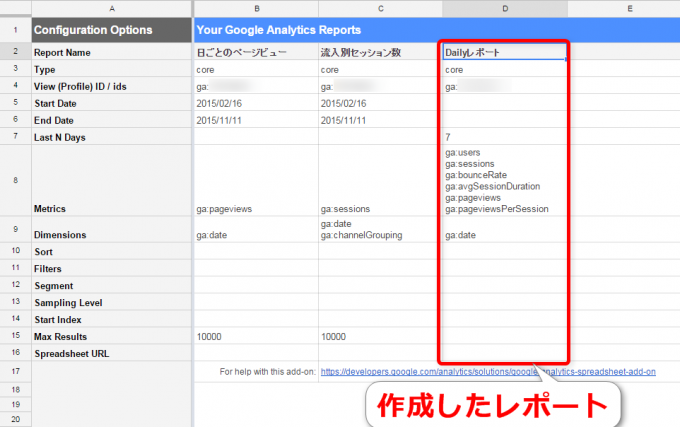
Report Configurationを直接編集する
さて、実はこのReport Configurationなのですが直接編集することができちゃうのです。
今回の場合ですが、B列の日別のページビューレポートはD列で作成した新しいレポートにも含まれています。
そんなときは、例えばD列の「Report Name」と「Metrics」をB列にコピー&ペーストしてしまえばOKです。そうすれば、レポート名が「Dailyレポート」、そして出力される値は先ほど設定したたくさんのMetricsたちとなります。
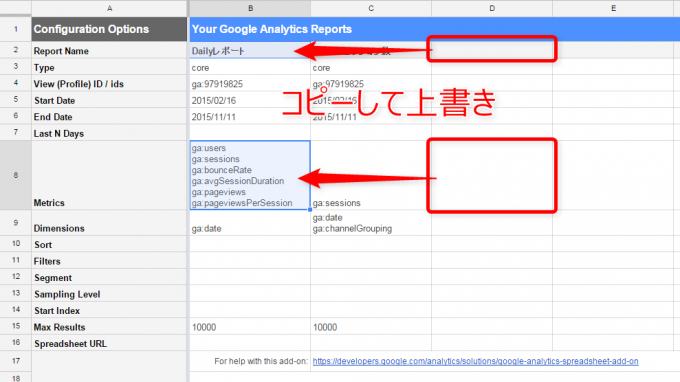
コピーしましたらD列自体は不要なので消してしまってOKです。
ちょっと慣れてきたら、そもそも「Create new report」をせずとも、Report Configurationを直接入力・編集してレポートの作成や修正ができちゃうようになりますよ。
これでレポートを走らせてみますと
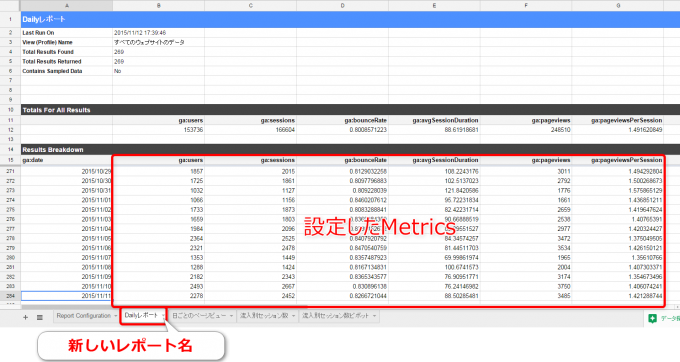
このように設定した全てのMetricsが新しいシートに出力されます。
これで、いっぺんに色々な指標を見ることができますね。
GoogleアナリティクスMetrics一覧
以下、Googleアナリティクスで取得できるうち、よく使うであろうオススメのMetricsを一覧にしました。
ちなみにUI Nameとパラメータと二種類ありますが
- UI Name:Create new reportで設定するときの名称
- パラメータ:Report Configurationに記載するときの名称
という使い分けになります。
同じだったらわかりやすいんですけどね…
| Metrics | UI Name | パラメータ |
|---|---|---|
| セッション数 | Sessions | ga:sessions |
| ユーザー数 | Users | ga:users |
| 新規ユーザー数 | New Users | ga:newUsers |
| 直帰率 | Bounce Rate | ga:bounceRate |
| 平均セッション時間 | Avg. Session Duration | ga:avgSessionDuration |
| ページビュー数 | Pageviews | ga:pageviews |
| ページ/セッション | Pages / Session | ga:pageviewsPerSession |
| 閲覧開始ページ | Entrances | ga:entrances |
| 離脱ページ | Exits | ga:exits |
| 平均ページ滞在時間 | Avg. Time on Page | ga:avgTimeOnPage |
| 目標No.XXの完了数 | Goal XX Completions | ga:goalXXCompletions |
| 目標No.XXのCVR | Goal XX Conversion Rate | ga:goalXXConversionRate |
目標No.のXXは、Googleアナリティクスで設定したものが入ります。資料請求や申込みなどを設置されている場合は設定して使われることもあると思います。
また、英語の説明になってしまいますが、以下のページでMetrics、Dimensionsのリファレンスを見ることができますので、もっと知りたい方はどうぞ!
Dimensions & Metrics Explorer | アナリティクス Core Reporting API | Google Developers
まとめ
以上、Googleアナリティクスアドオンを使ってスプレッドシートに複数のMetricsを出力する方法についてお伝えしました。
よく使うMetrics一覧表もぜひご活用を頂ければと思います。
次回は、こちらの記事です。

前日の記事別ページビュー数とランキングの出力の仕方についてお伝えします。
どうぞお楽しみに!


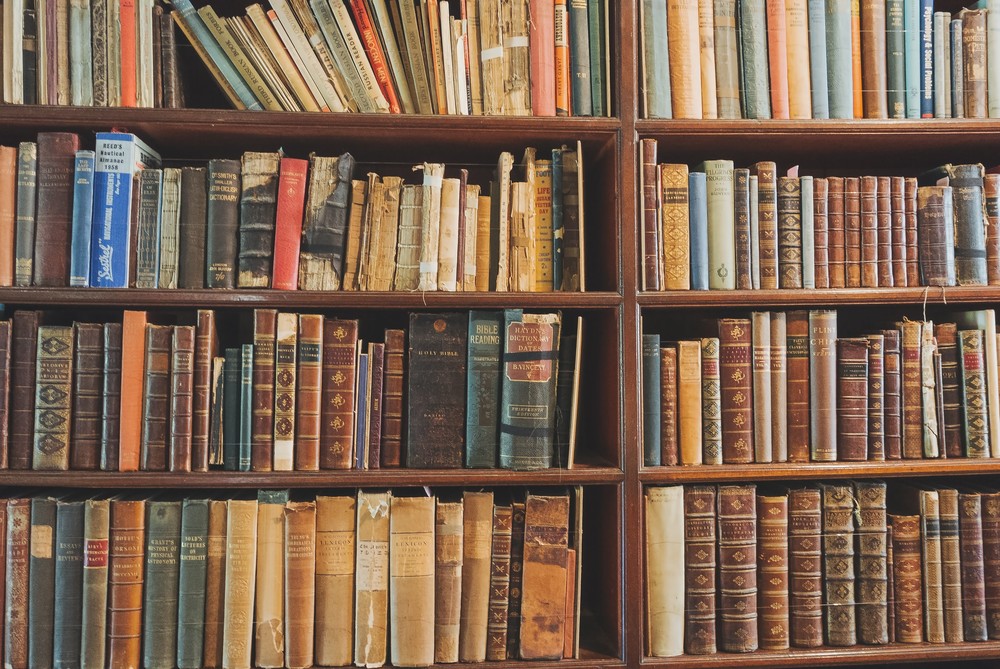

コメント
[…] 発信元:いつも隣にITのお仕事 発信日:2015年11月14日 […]
いつも参考にさせてもらっています!
運営しているサイトで、GTMとGAのイベントを使って電話の回数や、色々なクリック回数をカウントしているのですが、2点やりたいこと(自動化)ができずに困っています。
1.特定のイベントカテゴリだけを抽出したい。(イベントカテゴリ名:「お店に電話」)
2.日単位ではなく、年月単位で合計イベント数を取得したい。(2017年3月:500回など)
可能かどうかもわからないのですが、もし分かるようでしたら教えていただけないでしょうか。
宜しくお願い致しますm(_ _)m